
时间:2020-10-08 02:54:07 来源:www.win10xitong.com 作者:win10
小编每日都会收到很多网友来咨询各种各样的电脑系统问题,今天就有一位网友说他遇到了win10删不掉360safe文件夹的情况,很多网友都没有关于win10删不掉360safe文件夹的问题的处理经验,万一现在身边没有人帮忙,那我们自己试着来解决吧,小编今天测试了后梳理出了解决的方法步骤:1、我们先利用Win+R呼出运行框,输入命令:msconfig,然后回车确定。2、接着我们切换到引导选项页面就这个难题很容易的解决啦。不明白的话也没关系,下面还有更详细的win10删不掉360safe文件夹的详尽操作法子。
1、我们先利用Win+R呼出运行框,输入命令:msconfig,然后回车确定。
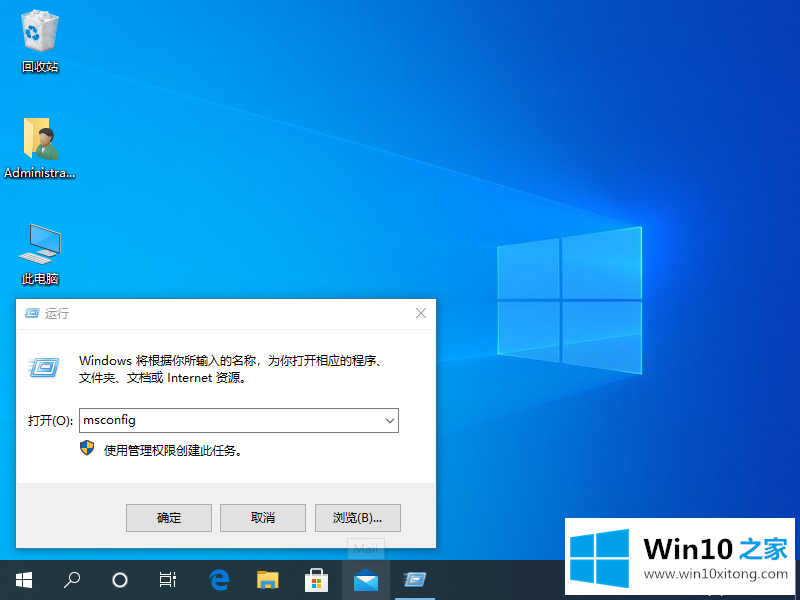
2、接着我们切换到引导选项页面。
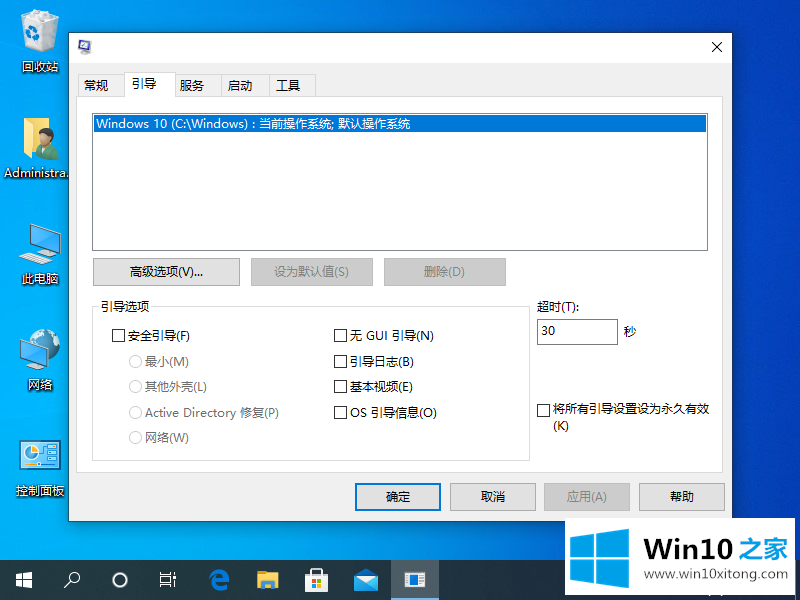
3、接着我们将安全引导勾选后,点击重新启动选项。
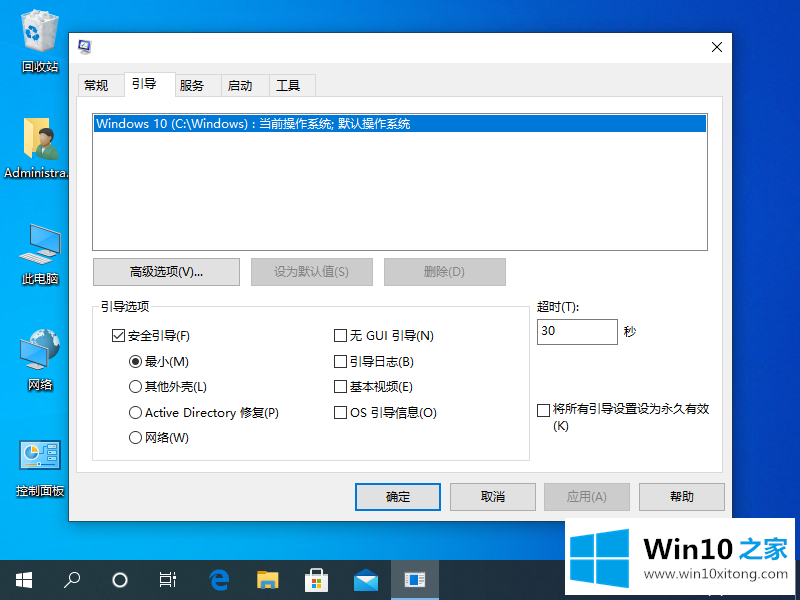
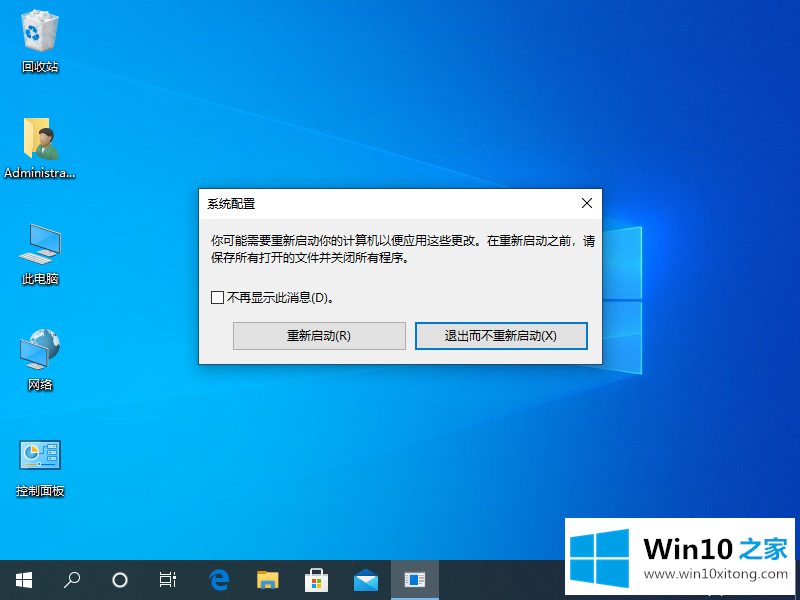
4、接着我们会进入安全模式后,按下win+E,弹出文件资源管理器。
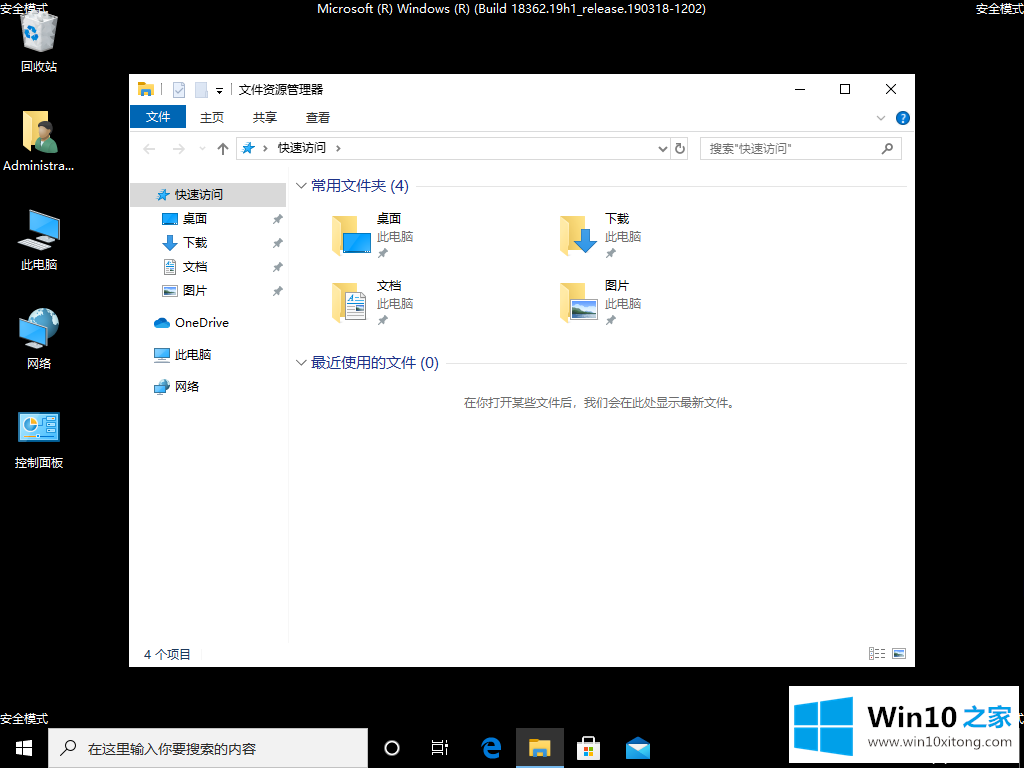
5、然后我们找到360safe文件夹,右键删除即可。
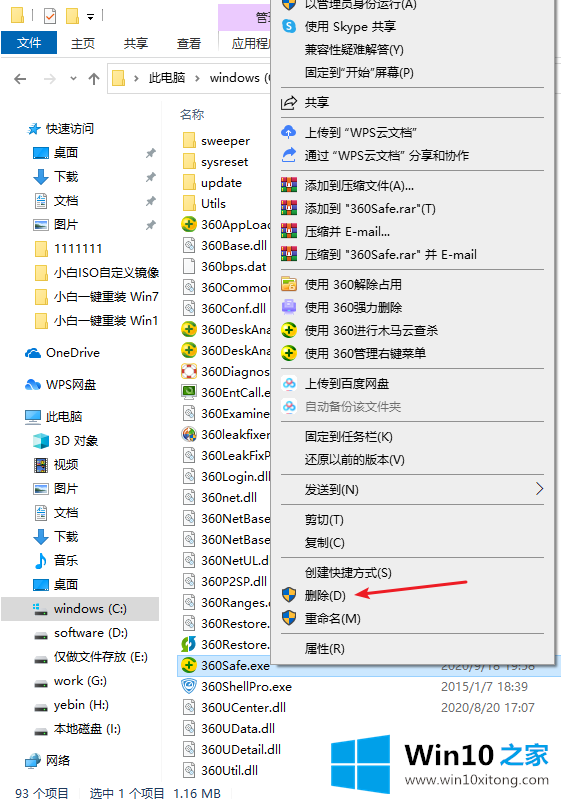
6、接着我们退出安全模式(操作与进入相反),然后重启就会发现360safa文件夹没啦。
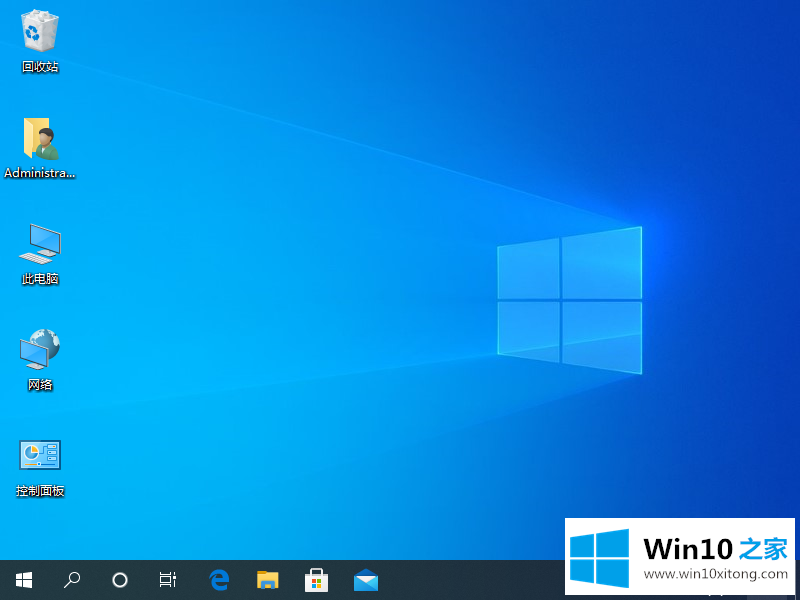
以上就是小编带来的win10删不掉360safe文件夹怎么解决的全部内容,供大家伙参考收藏。
好了,上面就给大家讲得非常详细的关于win10删不掉360safe文件夹的详尽操作法子了,希望这篇文章对大家有所帮助,多谢支持。